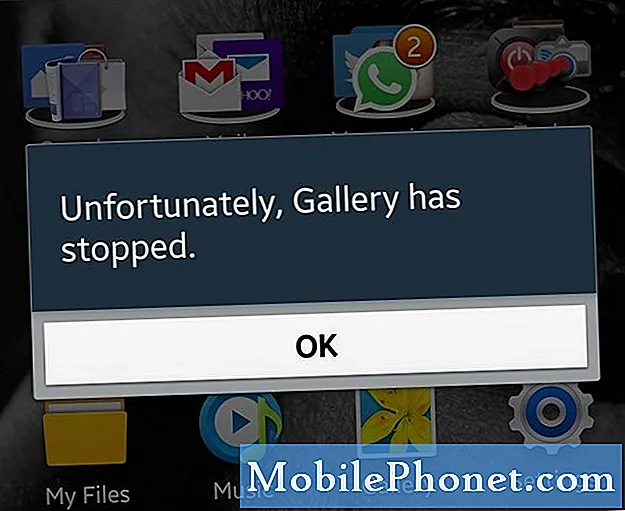
Tartalom
A „Sajnos a Galéria leállt” hibaüzenet a többi hibaüzenet között szerepel, amelyet az Android-felhasználók bármikor tapasztalhatnak. Ebben a bejegyzésben azonban ezzel a problémával fogunk foglalkozni, amely a #Samsung Galaxy S6 Edge (# S6Edge) esetében fordul elő, mivel már sok panaszt kaptunk olvasóinktól, akik tapasztalták. Lehet, hogy már korábban is foglalkoztunk hasonló problémákkal, mivel az alkalmazások gyakran összeomlanak, de ez a bejegyzés útmutatóként szolgál az adott eszköz hibaelhárításához.
„Sajnos a Galéria leállt” hibaelhárítás
Az ökölszabály az, hogy a hibaüzenetben kifejezetten említett alkalmazást kövessük, tehát ez az első dolog, amit meg kell tennünk. Ezután utána kell járnunk azoknak az alkalmazásoknak, amelyek esetleg összekapcsolódnak a Galériával, mivel ezek kiválthatták a problémát. Miután az alkalmazások és a probléma továbbra is fennáll, akkor menjünk utána a firmware-nek.
1. lépés: Először próbálja újraindítani a készüléket
Először ezt a nagyon egyszerű és biztonságos eljárást kell megtennie, különösen akkor, ha a hiba először fordul elő. Mindig fennáll annak a lehetősége, hogy ez csak az alkalmazások és / vagy a firmware kisebb hibája következménye, amelyet könnyen újraindíthat.
Ha a problémát nem lehet egyszerű újraindítással orvosolni, próbálkozzon a Kényszerített újraindítással úgy, hogy 10–15 másodpercig lenyomva tartja a Hangerő le és a Bekapcsoló gombokat. biztonságos eljárás, de amint a cím is mutatja, az akkumulátor leválasztásának folyamatának szimulálásával kényszeríti a telefon újraindítását.
2. lépés: Törölje a gyorsítótárat és az adatokat, vagy a Galéria alkalmazást
A Galéria alkalmazás gyorsítótárának és adatainak törlésével visszaállítja az alapértelmezett beállításokat, de ne aggódjon, mert egyik képét és videóját sem törli. Csak a média tartalmát kezeli, de azokat egy könyvtárban tárolja, amely nem lesz hatással a visszaállításkor. Próbálkozzon az alábbi lépésekkel, és ellenőrizze, hogy az eljárás megoldhatja-e a problémát:
- Bármely kezdőképernyőn koppintson az Alkalmazások elemre.
- Koppintson a Beállítások elemre.
- Görgessen az „ALKALMAZÁSOK” elemhez, majd koppintson az Alkalmazáskezelő elemre.
- Húzza jobbra az ALL képernyőt.
- Görgessen a Galéria elemre, és koppintson rá.
- Koppintson a Gyorsítótár törlése elemre.
- Koppintson az Adatok törlése gombra, majd az OK gombra.
3. lépés: Indítsa el a telefont csökkentett módban
A gyorsítótár és az adatok törlése után a probléma továbbra is fennáll, majd próbálja meg kideríteni, hogy más alkalmazásoknak van-e közük ehhez. De ennek során el kell különítenie, hogy az alkalmazások az előre telepítettekhez vagy harmadik félhez tartoznak-e. Ezért biztonságos módban kell indítania a telefont érte:
- Tartsa nyomva 20-30 másodpercig a Hangerő csökkentése és a Bekapcsoló gombot.
- Miután meglátta a Samsung logóját, azonnal engedje fel a Bekapcsológombot, de továbbra is nyomja meg a Hangerő csökkentése gombot.
- A telefonnak folytatnia kell az indítást, és a rendszer a szokásos módon kéri a telefon zárolásának feloldását.
- Tudni fogja, hogy a telefon sikeresen indult-e csökkentett módban, ha a „Csökkentett mód” szöveg jelenik meg a képernyő bal alsó sarkában.
Ha a hiba nem jelenik meg csökkentett módban, akkor meg kell keresnie a tettest a harmadik féltől származó alkalmazások listáján. Kezdje a keresést azoktól, akik a kezelőfelületükön belül férhetnek hozzá a Galériához.
Ha azonban a probléma még csökkentett módban is fennáll, akkor azt mondhatjuk, hogy a probléma a firmware-ben lehet. Tehát a következő lépés a firmware-rel kapcsolatos aggályok lesz.
4. lépés: Törölje a gyorsítótár partícióját
A gyorsítótár-partíció törlésével törlődnek a rendszer által létrehozott összes gyorsítótár. Ezek a fájlok könnyen megsérülhetnek a frissítések során, vagy amikor a telefon folyamatosan váratlanul kikapcsol. Mindegyik törlésével a telefon újak létrehozására kényszerül, és ez csak megoldhatja a problémát. Tehát kövesse az alábbi lépéseket a gyorsítótár-partíció törléséhez:
- Kapcsolja ki a készüléket.
- Nyomja meg és tartsa lenyomva a következő három gombot egyszerre: Hangerő növelése, Kezdőlap és Bekapcsológomb.
- Amikor a telefon rezeg, engedje fel a Bekapcsológombot, de továbbra is nyomja meg és tartsa lenyomva a Hangerő növelése és a Kezdőlap gombot.
- Amikor megjelenik az Android rendszer-helyreállítási képernyő, engedje fel a Hangerő növelése és a Kezdőlap gombokat.
- A hangerő csökkentése gomb megnyomásával jelölje ki a „wipe cache partition” elemet.
- A kiválasztáshoz nyomja meg a Bekapcsológombot.
- Amikor a törlés gyorsítótár partíciója elkészült, a „Rendszer újraindítása most” kiemelésre kerül.
- A készülék újraindításához nyomja meg a Bekapcsológombot.
5. lépés: Mester Állítsa vissza a telefont
Ez az utolsó lehetőséged, és ennek a végén kell lennie, mert gondot okoz az összes fájl és adat biztonsági mentése. A törlés visszaállításakor a telefon belső tárhelyén tárolt összes adat és fájl törlődik, ezért ne kövesse az alábbi lépéseket, amíg 100% -ig biztos nem rendelkezik minden fontos fájl biztonsági másolatával.
- Kapcsolja ki a Samsung Galaxy S6 Edge készüléket.
- Nyomja meg és tartsa lenyomva a Hangerő növelése, a Home és a Power gombot.
- Amikor a készülék bekapcsol és megjeleníti a „Power on logo” feliratot, engedje fel az összes billentyűt, és az Android ikon megjelenik a képernyőn.
- Várjon, amíg körülbelül 30 másodperc múlva megjelenik az Android helyreállítási képernyő.
- A Hangerő csökkentése gombbal jelölje ki az opciót, törölje az adatokat / gyári visszaállításokat, majd nyomja meg a Bekapcsológombot a kiválasztásához.
- Nyomja meg ismét a Vol Down gombot, amíg az „Igen - törölje az összes felhasználói adatot” opció ki van jelölve, majd nyomja meg a Bekapcsológombot annak kiválasztásához.
- A visszaállítás befejezése után jelölje ki a „Rendszer újraindítása most” elemet, és nyomja meg a Bekapcsológombot a telefon újraindításához.
Remélem, hogy ez az útmutató segíthet.
CSATLAKOZZON VELÜNK
Mindig nyitottak vagyunk problémáira, kérdéseire és javaslataira, ezért bátran forduljon hozzánk ezen űrlap kitöltésével. Ez egy ingyenes szolgáltatás, amelyet kínálunk, és egy fillért sem számítunk fel érte. De ne feledje, hogy naponta több száz e-mailt kapunk, és lehetetlen, hogy mindegyikre válaszoljunk. De biztos lehet benne, hogy minden kapott üzenetet elolvastunk. Azok számára, akiknek segítettünk, kérjük, terjessze a hírt, megosztva a bejegyzéseinket barátaival, vagy egyszerűen megkedvelve a Facebook és a Google+ oldalunkat, vagy kövessen minket a Twitteren.


